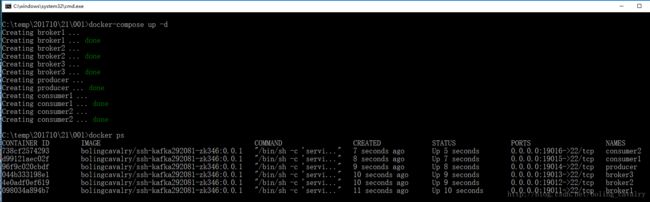Docker下的Kafka学习之二:搭建集群环境
在上一章《Docker下的Kafka学习之一:制作集群用的镜像文件》中,我们把继承了zookeeper和kafka的镜像做好了,现在我们就用这个镜像来搭建Kafka集群环境。
###Docker软件版本###
本次实战的电脑操作系统是Win10专业版,安装的Docker版本信息如下:
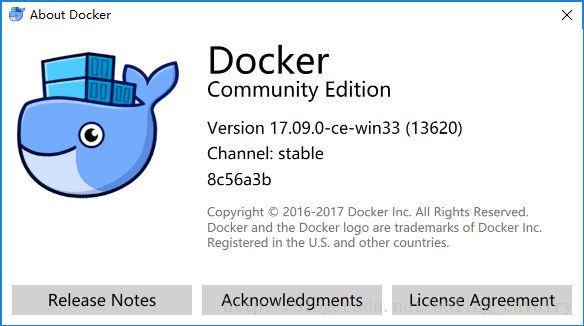
###ssh工具###
为了登录容器方便,建议使用SecureCRT;
###环境规划###
本次实战要搭建六个容器,使用同一个镜像,容器们的功能如下:
- kafka集群:三个broker,分别是borker1、broker2、broker3;
- 消息生产者:一个;
- 消息消费者:两个;
| 容器名 | ip | 功能 |
|---|---|---|
| borker1 | 172.18.0.2 | kafka集群之一 |
| borker2 | 172.18.0.3 | kafka集群之二 |
| borker3 | 172.18.0.4 | kafka集群之三 |
| producer | 172.18.0.5 | 消息生产者 |
| consumer1 | 172.18.0.5 | 消息消费者之一 |
| consumer2 | 172.18.0.5 | 消息消费者之二 |
###docker-compose.yml文件###
使用docker-compose可以使多个容器的管理更简单方便,按照上面所划分功能配置出的docker-compose.yml文件内容如下:
version: '2'
services:
broker1:
image: bolingcavalry/ssh-kafka292081-zk346:0.0.1
container_name: broker1
ports:
- "19011:22"
restart: always
broker2:
image: bolingcavalry/ssh-kafka292081-zk346:0.0.1
container_name: broker2
depends_on:
- broker1
ports:
- "19012:22"
restart: always
broker3:
image: bolingcavalry/ssh-kafka292081-zk346:0.0.1
container_name: broker3
depends_on:
- broker2
ports:
- "19013:22"
restart: always
producer:
image: bolingcavalry/ssh-kafka292081-zk346:0.0.1
container_name: producer
links:
- broker1:hostb1
- broker2:hostb2
- broker3:hostb3
ports:
- "19014:22"
restart: always
consumer1:
image: bolingcavalry/ssh-kafka292081-zk346:0.0.1
container_name: consumer1
depends_on:
- producer
links:
- broker1:hostb1
- broker2:hostb2
- broker3:hostb3
ports:
- "19015:22"
restart: always
consumer2:
image: bolingcavalry/ssh-kafka292081-zk346:0.0.1
container_name: consumer2
depends_on:
- consumer1
ports:
- "19016:22"
links:
- broker1:hostb1
- broker2:hostb2
- broker3:hostb3
restart: always
如上所示,所有容器的22端口都映射到当前电脑的不同端口,方便使用ssh工具登录,另外消息生产者和消费者都配置了link参数,避免在连接kafka集群的时候直接输入ip;
###启动所有容器####
在docker-compose.yml所在文件夹下执行以下命令:
docker-compose up -d
###管理每台机器的登录和连接###
由于每个容器都支持ssh登录,所以我们可以用SecureCRT来管理登录,创建六个ssh连接,host都是127.0.0.1,端口依次是19011到19016,如下图:
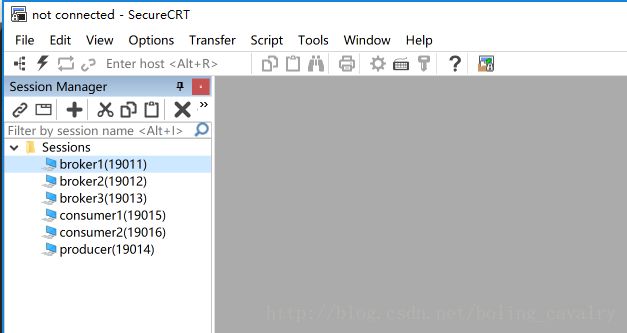
这样后面我们的连接登录操作就方便了很多。
###配置hosts###
分别登录broker1、broker2、broker3,用ip addr查看他们的IP分别是:172.18.0.2、172.18.0.3、172.18.0.4,于是将这三个容器的/etc/hosts文件都添加以下三行:
broker1 172.18.0.2
broker2 172.18.0.3
broker3 172.18.0.4
###配置zookeeper###
- 分别登录broker1、broker2、broker3,打开它们的/usr/local/work/zookeeper-3.4.6/conf/zoo.cfg文件,在最下面添加以下内容:
server.1=broker1:2887:3887
server.2=broker2:2888:3888
server.3=broker3:2889:3889
这样就指定了zookeeper集群的机器;
2. 配置每个zookeeper的身份:
在broker1执行以下命令:
echo 1 > /usr/local/work/zkdata/myid
在broker2执行以下命令:
echo 2 > /usr/local/work/zkdata/myid
在broker3执行以下命令:
echo 3 > /usr/local/work/zkdata/myid
###启动zookeeper###
在broker1、broker2、broker3上依次执行以下命令将所有zookeeper启动:
/usr/local/work/zookeeper-3.4.6/bin/zkServer.sh start
启动后,可以用以下命令查看当前机器的zookeeper状态:
/usr/local/work/zookeeper-3.4.6/bin/zkServer.sh status
至此,zookeeper集群启动成功;
###配置kafka###
在broker1上,打开文件/usr/local/work/kafka_2.9.2-0.8.1/config/server.properties,修改以下两处:
- 找到下图红框位置:
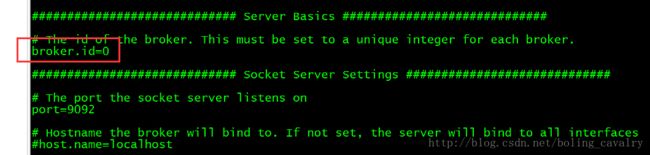
将原来的broker.id=0改为broker.id=1,这里的"1"是和myid文件的内容一致;
对broker2、broker3也做相同的操作,broker.id分别是2和3; - 找到下图红框位置:
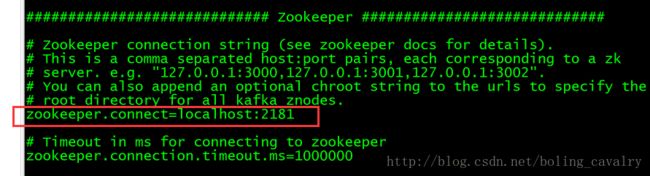
将上图红框中的内容改成以下内容:
zookeeper.connect=broker1:2181,broker2:2181,broker3:2181
对broker2、broker3、producer也做相同的操作;
###启动kafka集群###
在broker1、broker2、broker3上面依次执行以下命令,即可启动kafka集群:
nohup /usr/local/work/kafka_2.9.2-0.8.1/bin/kafka-server-start.sh /usr/local/work/kafka_2.9.2-0.8.1/config/server.properties >/usr/local/work/log/kafka.log 2>1 &
###验证消息服务###
- 在broker1上执行以下命令,在broker1上创建一个topic:
/usr/local/work/kafka_2.9.2-0.8.1/bin/kafka-topics.sh --create --zookeeper broker1:2181,broker2:2181,broker3:2181 --replication-factor 1 --partitions 3 --topic test001
以上命令创建了一个名为"test001"的主题,有三个partition;
2. 在broker2上执行以下命令,查看当前topic列表:
/usr/local/work/kafka_2.9.2-0.8.1/bin/kafka-topics.sh --list --zookeeper broker1:2181,broker2:2181,broker3:2181
可以看到topic列表如下:
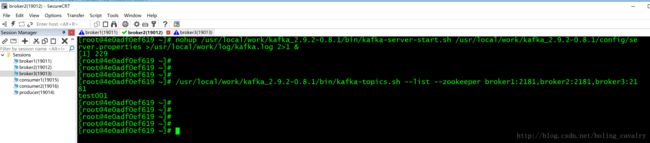
如上图,刚刚在broker1上创建的主题test001可以看到;
3. 在broker1的/tmp/kafka-logs/目录下,可以看到新建的topic的partition文件夹,如下图:

如上图,有个test001-2的目录,表明这是存放2号partition内容的地方,进入该文件夹,可以看到index和log文件;
登录broker2和broker3可以分别看到test001-0和test001-1文件夹;
4. 登录producer容器,执行以下命令,进入发送消息的模式:
/usr/local/work/kafka_2.9.2-0.8.1/bin/kafka-console-producer.sh --broker-list broker1:9092,broker2:9092,broker3:9092 --topic test001
如下图所示:

此时已经准备完毕,我们可以准备消息消费者了;
5. 依次登录consumer1、consumer2,都执行以下命令,即可进入接受消息的模式:
/usr/local/work/kafka_2.9.2-0.8.1/bin/kafka-console-consumer.sh --zookeeper broker1:2181,broker1:2181,broker1:2181 --from-beginning --topic test001
现在可以发送消息了;
6. 在producer容器上,现在是发送消息的模式,依次输入以下三个字符串,每输入一个就敲回车,这样相当于发送了三条消息,然后再去consumer1和consumer2上看一下,发现效果如下:

如上图,consumer1和consumer2一样,都是消息全部收到;
至此,Kafka集群环境的搭建和验证就完成了,后续章节我们通过java来完成集群环境下kafka消息的发送和接收;